*本文包含一些宣传材料。
如何使用 Filmora 13 (Fimora 13) 制作 DVD。
在这篇文章中。Filmora13(フィモーラ13)本节解释了如何使用以下方法创建DVD。
目录
Filmora13(フィモーラ)を使ってDVD作成する方法
点击主屏幕上的[导出]按钮。
编辑完视频后,点击主屏幕上的 "导出 "按钮。

几个图标在左手边一字排开,选择DVD。
点击[导出]按钮。然后你会看到左侧有一些图标,选择DVD。

可以选择各种项目进行输出。
可以选择各种项目进行输出。
点击这里切换到DVD创建屏幕,在这里你可以通过详细的设置后输出创建一个DVD。

长宽比
长宽比是指屏幕的长度和宽度的比例。
电视标准
这一项是指[液晶电视使用的标准],基本上可以认识到在日本只使用[NTSC]。
编码模式
CBR和VBR在Filmora中是可用的。
- CBR:一种对数据进行编码的方法,使数据传输率值保持不变。
- VBR:允许可变传输速率值的编码方法。
基本上,默认值[CBR]就可以了。
视频质量
有三个视频质量选项可供选择:[最高质量]、[高质量]和[标准质量]。
质量越高,视频输出就越准确。另一方面,质量越高,视频尺寸就越大。对于较长的视频,可以通过调整画质方面来节省光盘的数量。
DVD光盘的类型
有几种类型的DVD。例如,[D5]和[D9]之间的区别是容量。
D5]的最大容量是4.7GB,这被称为单面、单层的DVD。另一方面,[D9]的最大容量为8.5GB,被称为双层DVD;[D9]可以存储的影片长度大约是[D5]的两倍。
然而,一旦DVD被烧毁,就不可能有进一步的刻印。因此,建议使用容量与影片大小相适应的DVD光盘。
如果你只想刻录到DVD,只需选中[刻录到DVD]。
对于最后的[输出设置],如果你只想刻录到DVD,只需选中[刻录到DVD]。

点击屏幕右下方的[输出]。
一切准备就绪后,只需点击屏幕右下角的[输出]。
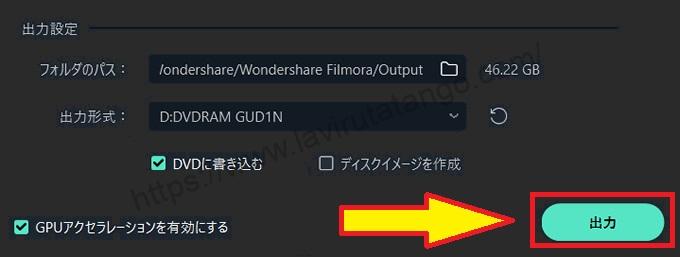
ここで、Filmora13(フィモーラ)を使ってDVD作成は完了です。
摘要
在这篇文章中。Filmora13(フィモーラ13)本节解释了如何用 "创建DVD "的方法。